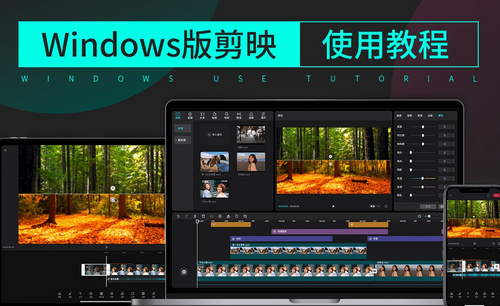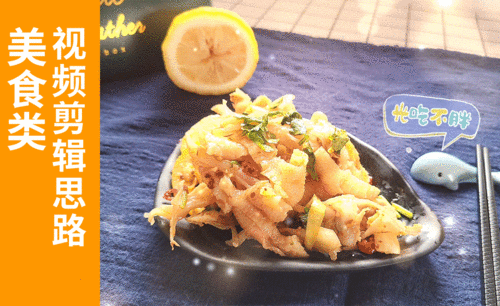剪映专业版-百叶窗转场效果图文教程发布时间:2022年03月21日 08:01
虎课网为您提供字体设计版块下的剪映专业版-百叶窗转场效果图文教程,本篇教程使用软件为剪映专业版 (2.6.0),难度等级为初级练习,下面开始学习这节课的内容吧!
本节课讲解 剪映专业版 -百叶窗转场效果视频,同学们可以在下方评论区进行留言,老师会根据你们的问题进行回复,作业也可以在评论区进行提交。

课程核心知识点:掌握蒙版功能的使用,掌握动画功能的使用。
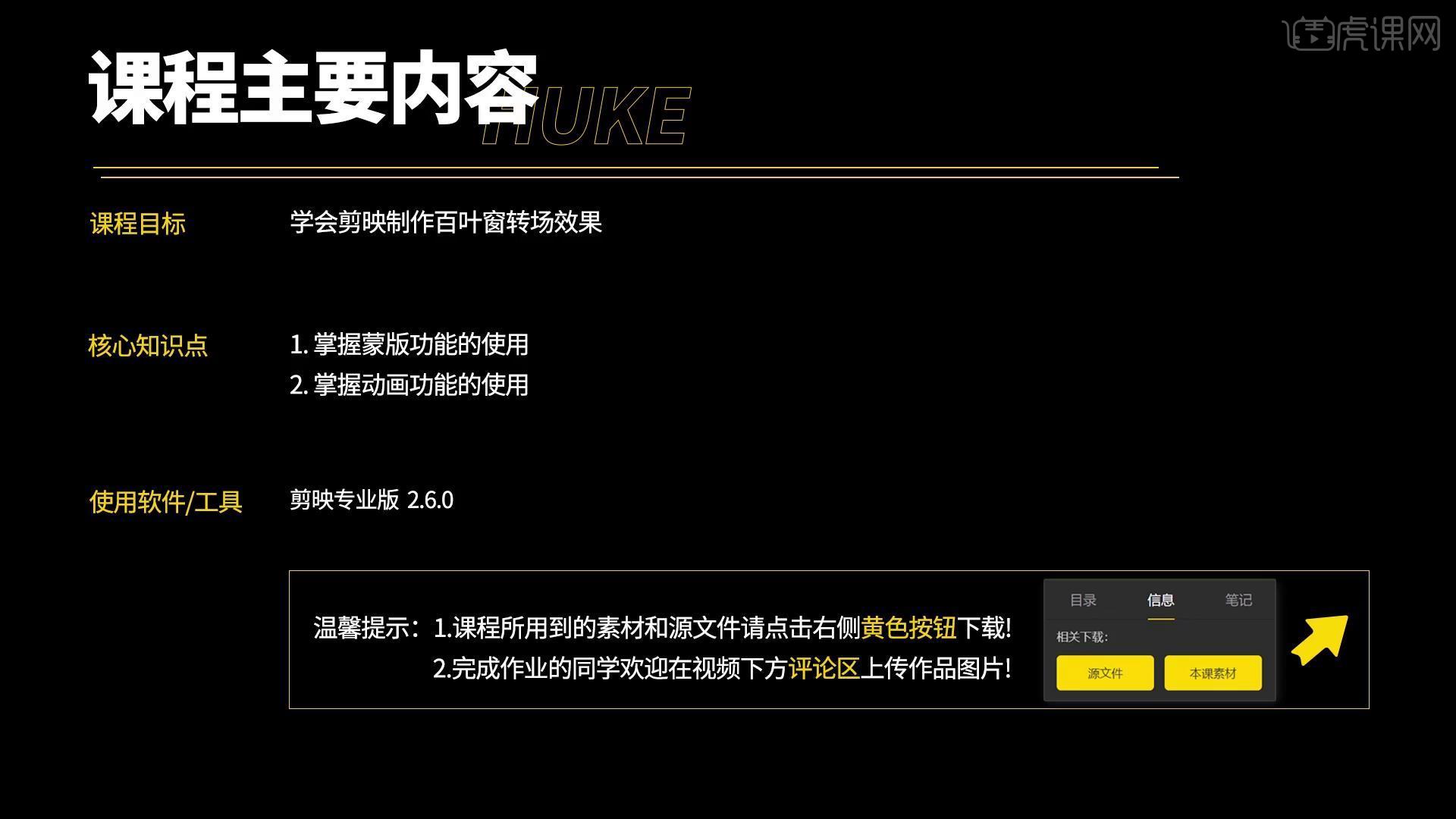
学完本课内容后,同学们可以根据下图作业布置,在视频下方提交作业图片,老师会一一解答。

那我们开始今天的教程吧。
1.打开剪映专业版,点击【开始创作】,导入使用素材。将图片素材拖入主轨道。将红线素材拖入主轨道上方。如图所示。
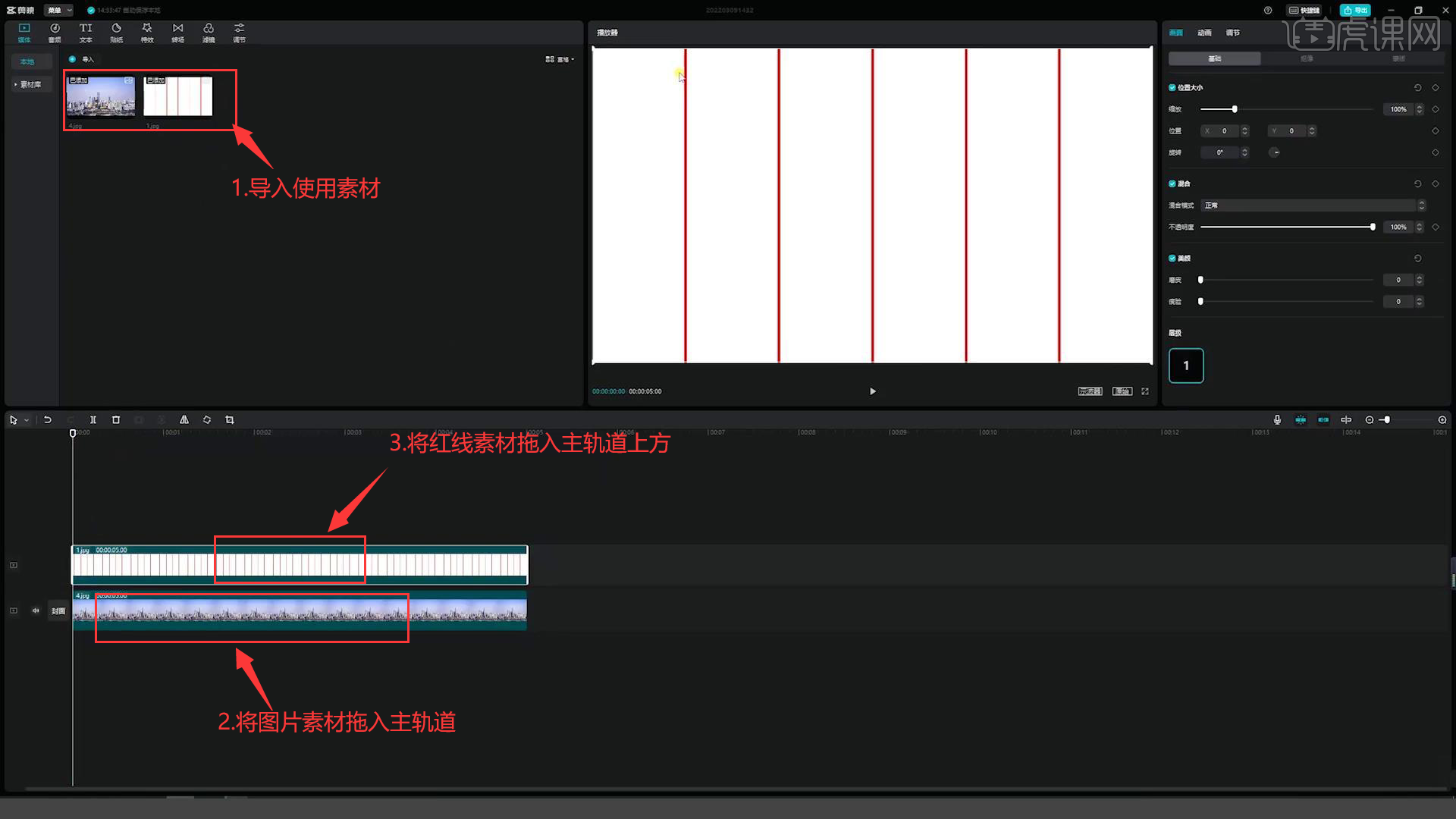
2.【整合模式】选择【颜色加深】,选择主轨道的图片,点击【蒙版】,选择【镜面】。点击圆形调整90度为竖状。如图所示。
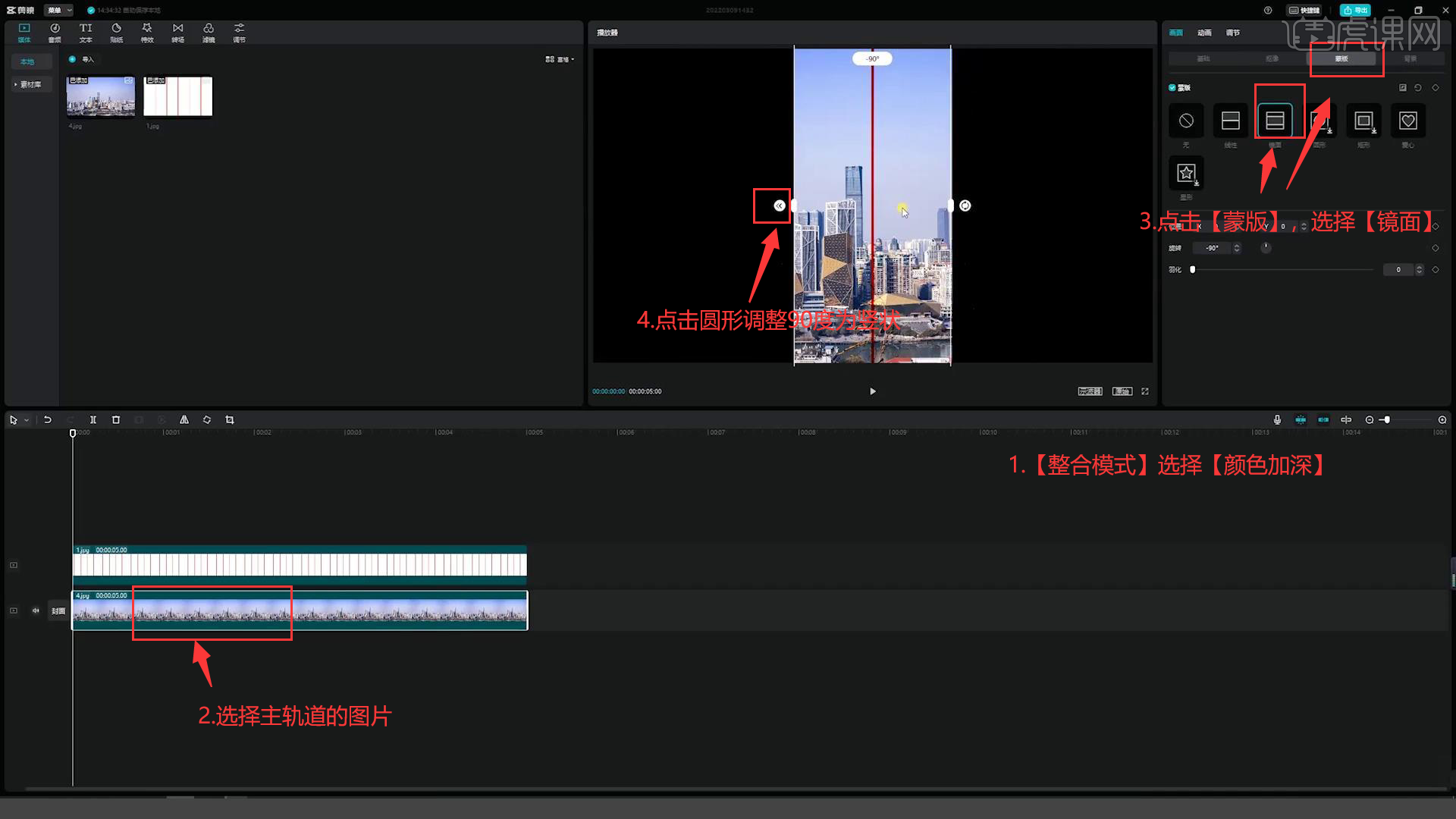
3.根据红线调整大小。选择图片,复制粘贴。调整层级,主轨道上的一层为层级一,依次往上。红线为第六层级。如图所示。
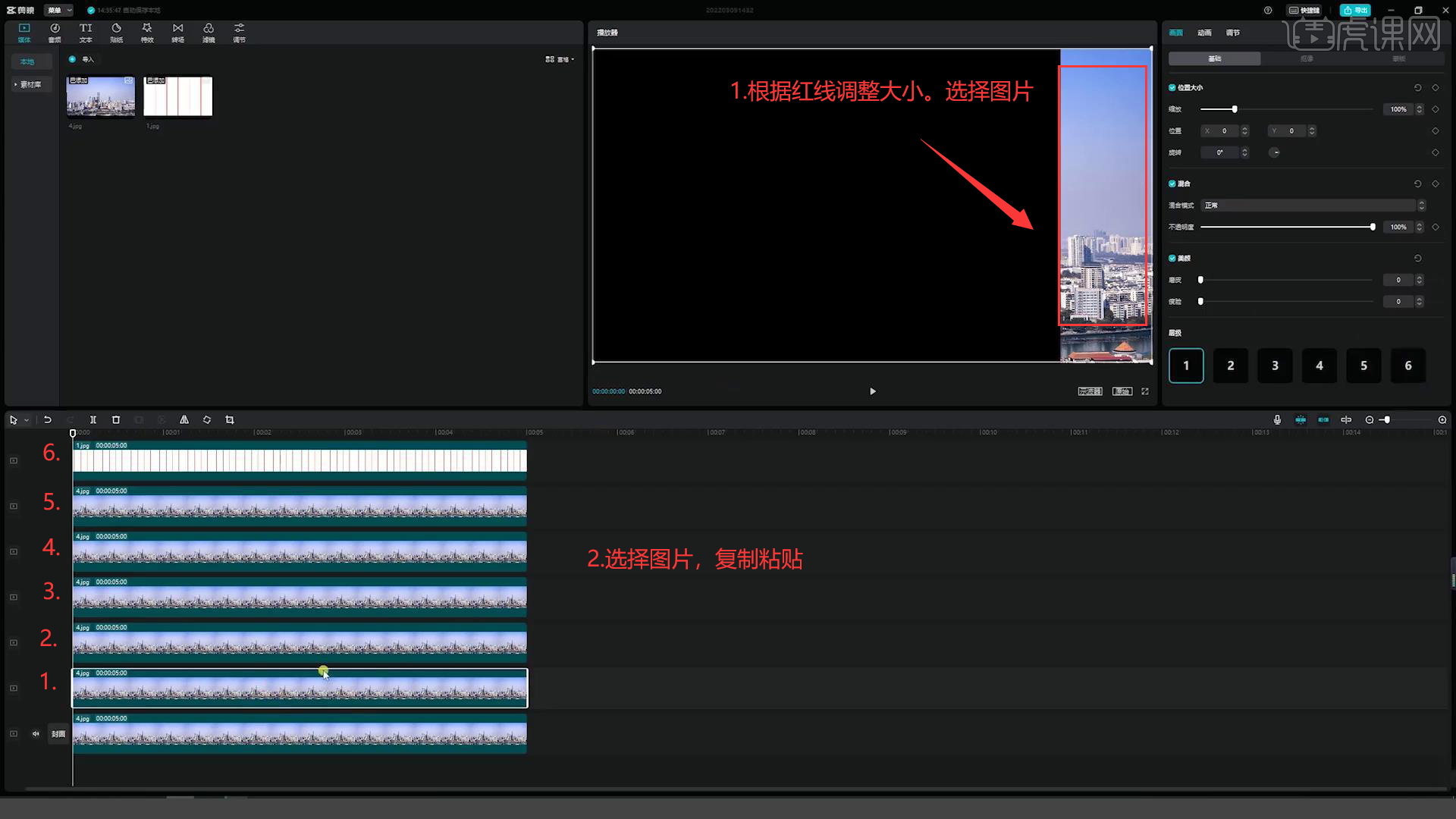
4.选择第一层图层,点击【蒙版】,选择【镜面】。调整大小。第二层到第五层同样的。右键点击红线素材,选择【隐藏片段】。如图所示。
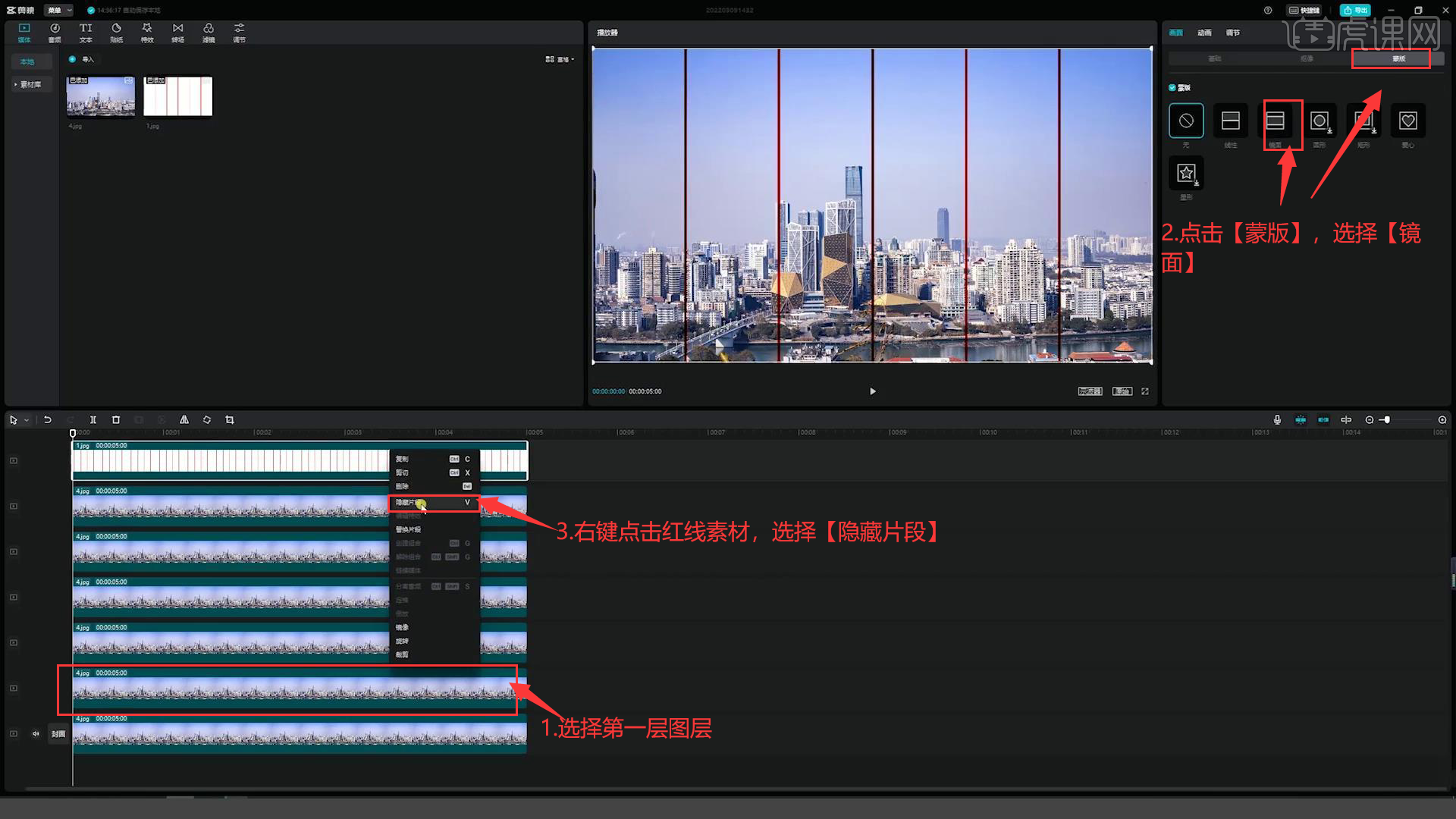
5.调整间距,使其一致。将图层开始和结束拖拉成梯形。如图所示。
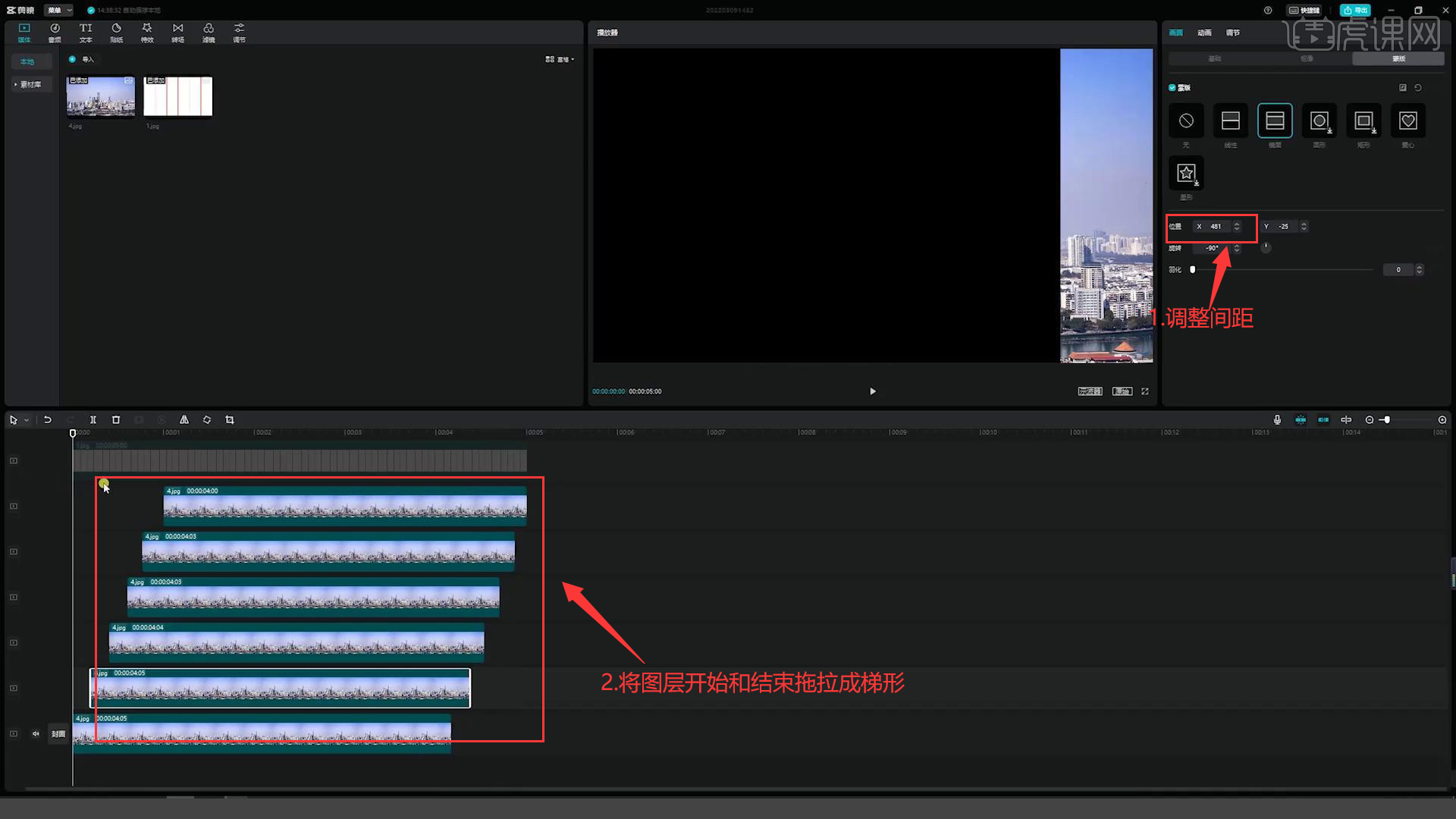
6.为主轨道和五个图层依次加入动画。点击【动画】,选择【组合】,添加【向左下降】。如图所示。

7.可以在【滤镜】中调节颜色。添加层次感。框选所有图层,复制粘贴。依次连接。如图所示。

8.右键点击主轨道后半段,选择【替换片段】,选择新的图片素材。同样操作替换五个图层的后半段。如图所示。

9.更改后半段动画。点击【动画】,选择【下降向左】。重复之前的操作,框选所有图层,复制粘贴。依次连接。再次选择新图片素材。可添加自己喜欢的特效。如图所示。

10.点击【导出】,设置文件名和导出路径,设置分辨率为1080P,码率为更高,编码为H.264,格式为mp4,帧率为30fps,点击【导出】,导出即可完成制作,如图所示。

11.回顾本节课所讲解到的内容,同学们可以在下方评论区进行留言,老师会根据你们的问题进行回复。
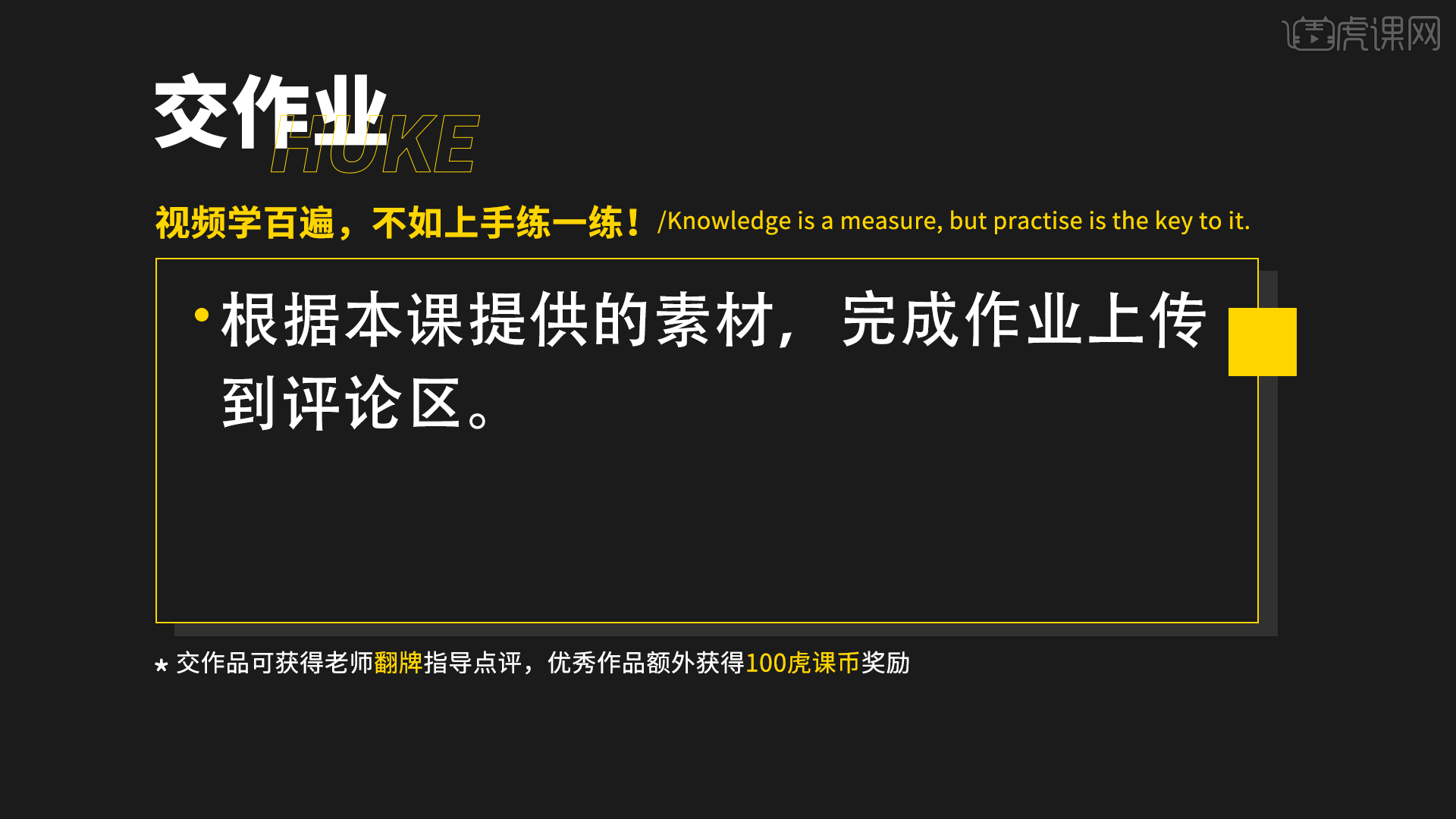
12.最终效果如图所示,视频学百遍,不如上手练一练!你学会了吗?

以上就是剪映专业版-百叶窗转场效果图文教程的全部内容了,你也可以点击下方的视频教程链接查看本节课的视频教程内容,虎课网每天可以免费学一课,千万不要错过哦!